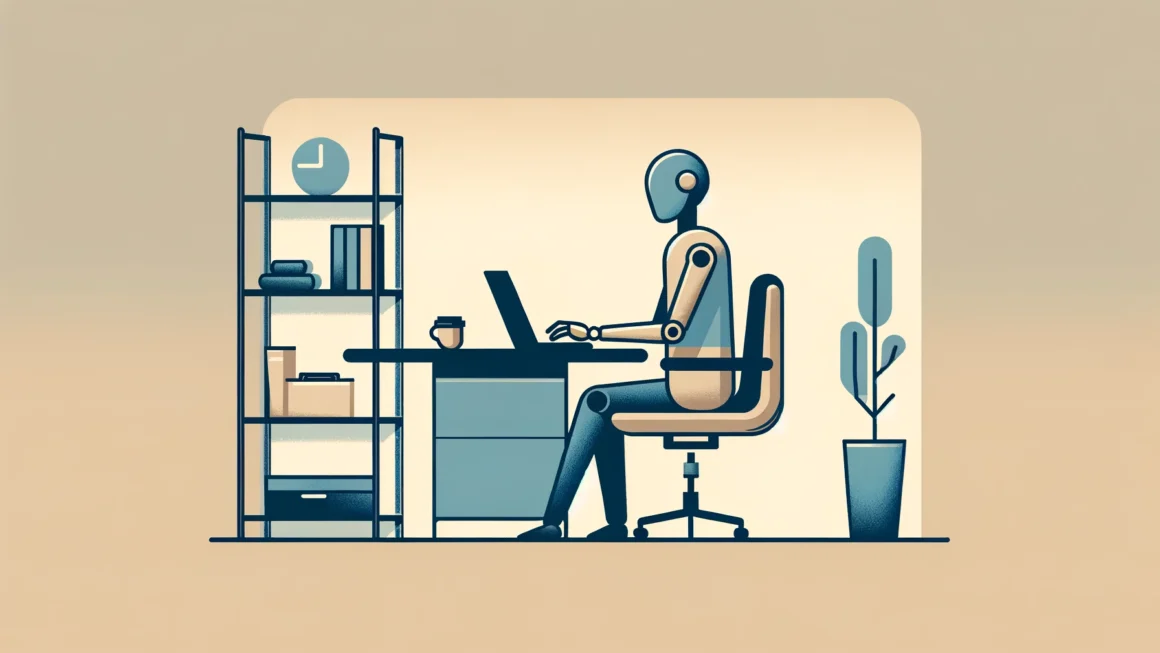Hej alle sammen! I dag skal vi dykke ned i en nyttig app, der kan hjælpe dig med at løse dine opgaver – nemlig med Google Gemini. Hvis du er interesseret i at opdage, hvad denne app har at byde på, og hvordan du kan få mest muligt ud af den, er denne artikel lige noget for dig. Vi vil guide dig gennem Gemini trin-for-trin og hjælpe dig med at få mest muligt ud af den. Lad os komme i gang!
Trin 1: Besøg Google Gemini Notes-appen
Først og fremmest skal du besøge Google Gemini ved at åbne dette link i din browser – https://gemini.google.com/app
Trin 2: Log ind på din Google-konto
Når du har åbnet Google Gemini, skal du logge ind med din Google-konto. Hvis du allerede er logget ind på din Google-konto, vil appen automatisk logge ind med den. Ellers skal du oprette en ny google konto. (Dette skulle være lige til med god guiding fra Googles side).

Trin 3: Udforsk Gemini
Efter du er logget ind, vil du blive præsenteret for Gemini. Her finder du en AI-chat funktion. Brug lidt tid på at udforske layoutet i appen og gør dig bekendt med de forskellige funktioner, såsom:
- Knapper til oprettelse af opgaver
- Mulighed for at søge efter specifikke opgaver
- Indstillinger for at ændre appens udseende og funktioner
Forneden er et billede af hvordan Gemini ser ud når du åbner den op:
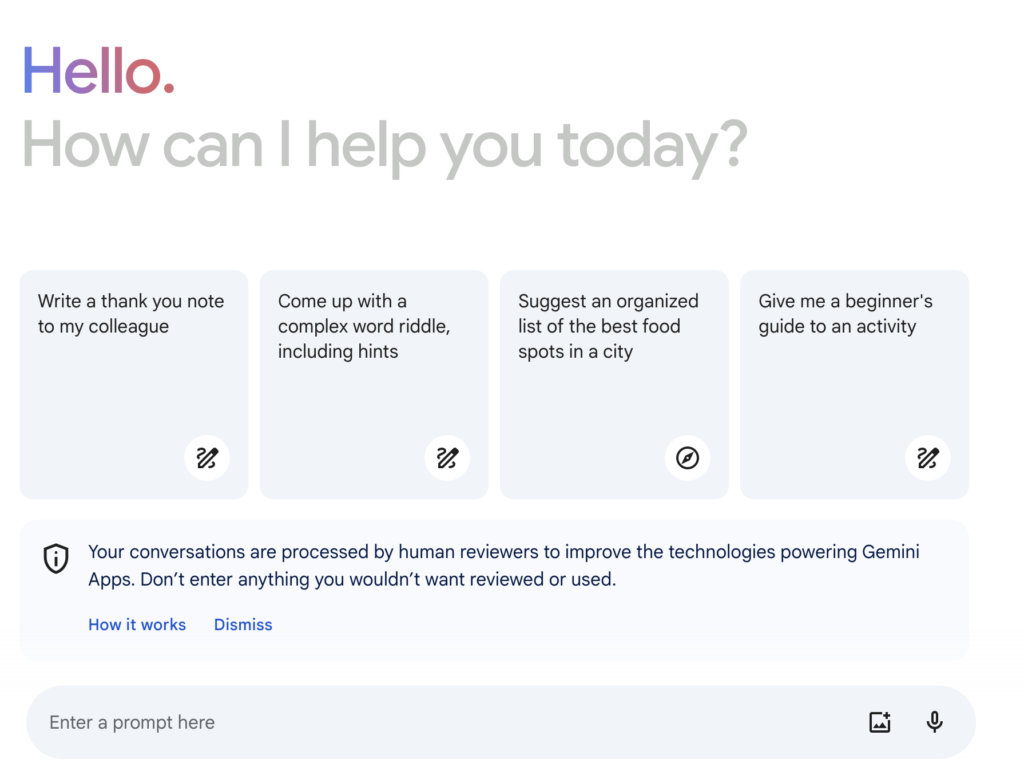
Trin 4: Opret et spørgsmål
Nu hvor du kender til Gemini grundlæggende funktioner, kan du oprette din første opgave:
- Klik på “Enter a prompt here” / indtal hvad du ønsker Gemini skal gøre for dig (klik på mikrofon-ikonet nede i højre hjørne.
- Indtast et vilkårligt spørgsmål.
- Svarer Gemini ikke som ønsker kan du give et ekstra kald på samme spørgsmål.
- Kopier teksten når den er som ønsket.
Trin 5 (mulighed): Indsæt billeder
Gemini kan analysere et billede når du uploader det. Klik på billede-ikonet nede i højre hjørne. Gemini vil med sin machine learning og deep learning evner gøre sit bedste for at analysere billedet ud fra hvad du har bedt den gøre. Lav så mange prompts’ der skal til for at du får det bedste output.
Jeg har skrevet en artikel om Machine learning og Deep Learning som du kan læse her [Deep Learning Vs. Machine Learning – Hvad er forskellen?].
Afsluttende tanker
Google Gemini er en nyttig og praktisk måde at automatisere og forbedre dine opgaver, uanset om det er til professionelle formål eller personlige. Ved at følge denne Gemini trin-for-trin vejledning vil du være godt rustet til at mestre AI-assistenten og holde styr på dine opgaver som en professionel. Har du nogensinde prøvet Google Gemini? Eller er det i dag du skal få det gjort?